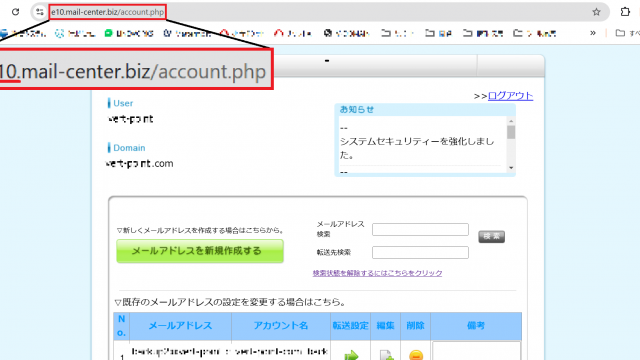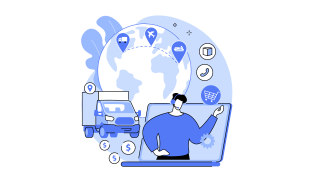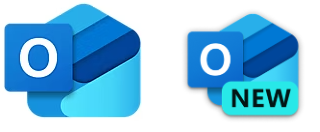- Outlookの設定の中で、エラーが起こった場合のよくあるパターンをご共有します。
設定がうまく完了できない
Outlook(new)に設定していませんか?
- ↓設定しようとしているOutlookが、このアイコンになっていませんか?
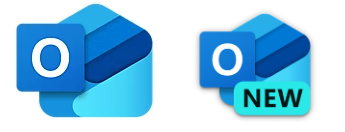
- このOutlook(new)はご案内しているOutlookとは別のメールソフトになります。設定画面や仕様等が異なるため「ソフト(ライセンス)版 Outlook」に設定を行いましょう。
登録がうまくいっていない場合は
別の画面から登録しようとしていませんか?
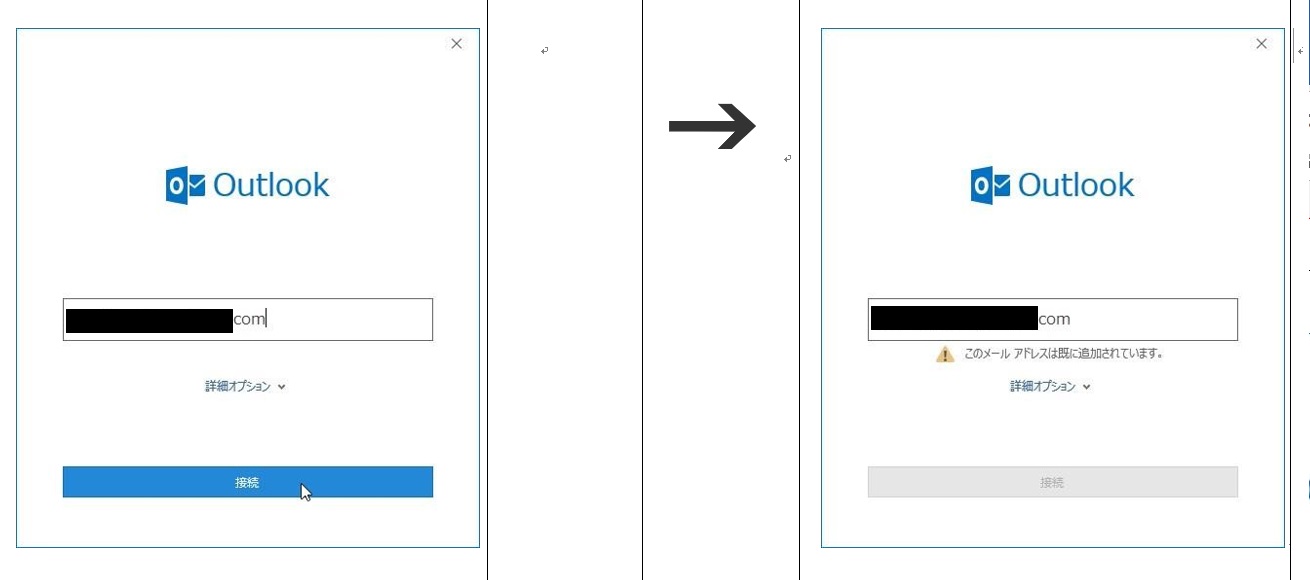
- 上記のような画面から設定を開始していませんか?この場合も必要情報の入力欄がすべて表示されず、設定が完了できません。
- Outlook を起動して、画面左上「ファイル」→「情報」→「アカウント設定」→「プロファイルの管理」でマニュアルと同じ「アカウント設定」(以下のような画面)が表示されるかを確認してください。

情報の入力がうまくできているかを確認しましょう
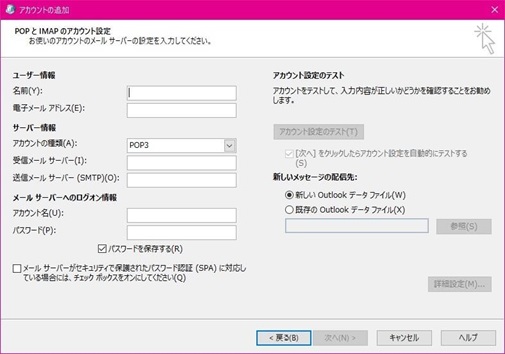
- 「アカウント名」をチェックしてみてください。
「電子メールアドレス」を入力すると、同時にアカウント名にもアドレスがそのまま反映されるため、変更を忘れがちです。 - パスワードをコピペで入力していませんか?
ペーストした際に稀に記号などが文字化けしていたり、スペースが入ってしまっているケースがあるため、手打ちでパスワードを入力してみてください。 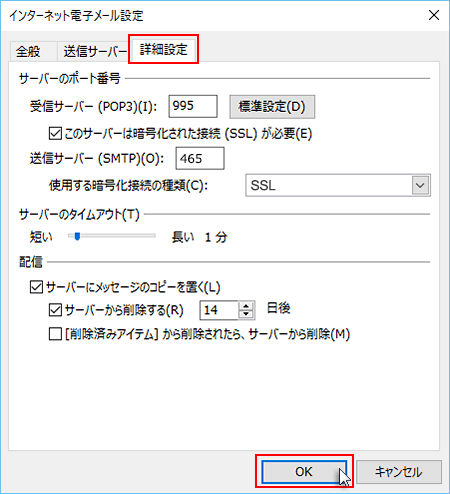
- 送信サーバー認証をチェック
「送信サーバー(SMTP)は認証が必要」のチェックが忘れがちです。
- サーバー設定の暗号化をチェック
「このサーバーは暗号化された~」のチェックも忘れがちです。
受信がうまくいかない
メールを受信できているとき と できていないときがある
- アカウント設定で「サーバーにコピーを残す」のチェックがあるかを確認しましょう。
- サーバーにコピーを残していない場合は、誰か(のメールソフト)がそのメールを確認すると、サーバーからそのメールを回収してしまうような状態になります。
- そうなると、他の人がその後同じメールサーバーを確認しても、受信するメールがなくなってしまいます。
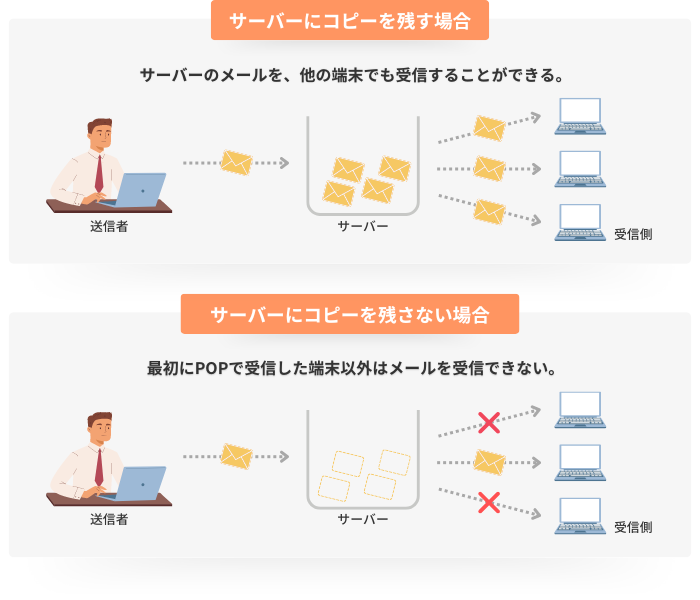
- 但し「サーバーにコピーを残す」設定は「メールを貯めておく」設定でもあります。
- 受信しただけ、サーバーに負荷がかかる可能性があるため、各メールアドレスの使用状況とも照らし合わせて、コピーを残すかは決めておきましょう。
- 「そのメールアカウントを1台でしか管理しない」場合などは、特に問題ではありませんが、全社員が共有するメールアドレスなどの場合は、コピーを残しておいたほうが問題はなさそうです。
サーバーにアクセスできていない
- Outlookを起動したり、送受信したりのタイミングで以下のようなエラーが表示される場合は、Outlookがメールサーバーに接続できていない状況が考えられます。
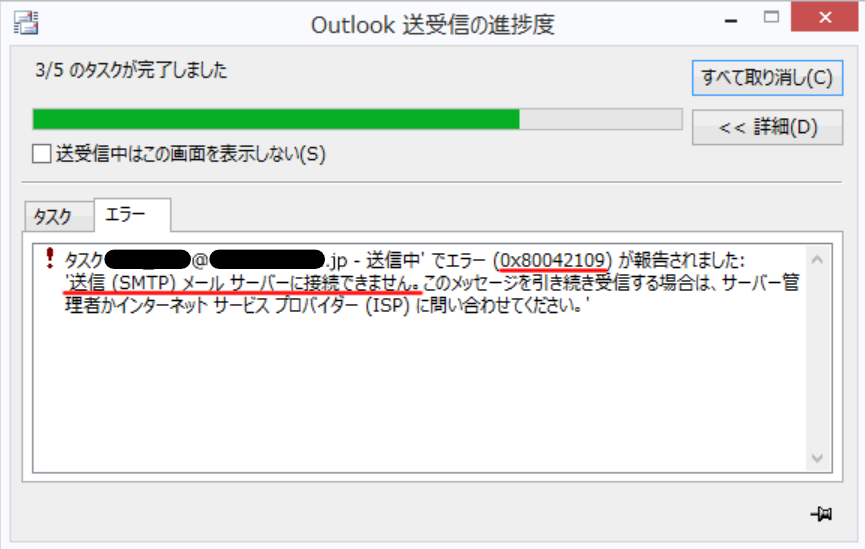
アカウント設定がうまく完了できていない
- アカウント設定がうまく完了できていない場合は、上記も参考に誤りやすい箇所を再度確認してみましょう。
ネットワークが不調でサーバーにアクセスできない
- ネットワーク自体が不調でアクセスできていないケースも考えられます。
- 通常のインターネット等が確認できるかを含めて確認してみましょう。
サーバーのセキュリティが作動している
- 該当のPC以外にも、同じネットワーク内に直近で新しくアカウント設定を試みた方などがいる場合は、下記に注意してください。
- メールサーバーは短時間に連続して間違った接続(パスワードやアカウント名が間違った状態で設定しようとすること)を検知すると、セキュリティが作動し、全メールアカウントの通信を停止させます。
- セキュリティ作動後、一定時間は正しく設定できているメールアカウントも送受信等が停止します。
- 各情報を入力して「エラー」が出た際は、一度入力内容を確認して、訂正を行うようにしましょう。
設定失敗しているアカウントを見分けるポイント
- 該当の新規アカウント設定を行ったあたりから、エラーが起こるようになった
- 毎日特定のPCを起動して数分で、エラーが起こっている